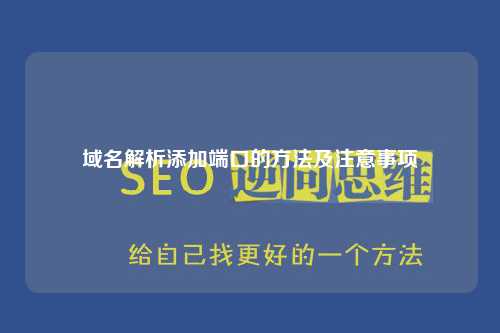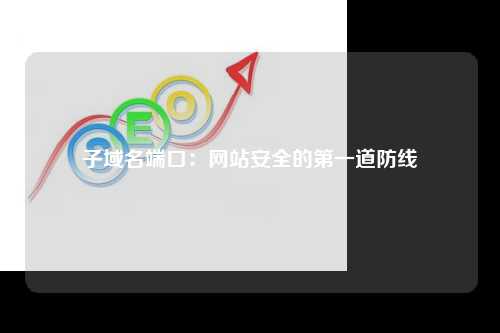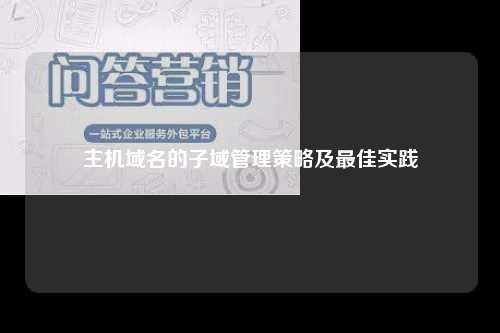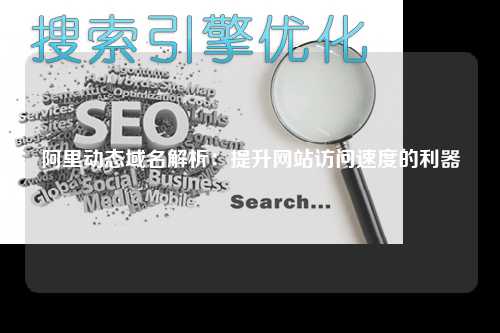如何在IIS上绑定非80端口的域名
在IIS(Internet Information Services)上,通常情况下,我们会将网站绑定在80端口上。但是有时候,我们需要在IIS上绑定非80端口的域名,比如443端口用于HTTPS。本文将介绍在IIS上绑定非80端口的域名的配置方法。
1. 打开IIS管理器
首先,打开Windows服务器上的IIS管理器。在开始菜单中搜索“Internet Information Services(IIS)管理器”,然后点击打开。

在IIS管理器中,找到你想要绑定非80端口的网站,右键点击该网站,选择“编辑绑定”选项。
2. 添加绑定
在弹出的“网站绑定”窗口中,点击“添加”按钮。在“添加绑定”窗口中,选择“类型”为“http”,“IP地址”选择服务器的IP地址,然后在“端口”输入框中填入你想要绑定的非80端口号,比如443。
在“主机名”输入框中填入你的域名,比如www.example.com。然后点击“确定”按钮保存设置。
3. 配置防火墙
在绑定非80端口的域名之后,需要确保服务器的防火墙已经打开了相应的端口。打开Windows防火墙,添加一个入站规则,允许该端口的流量通过。
如果你使用的是第三方防火墙软件,也需要在该软件中添加相应的规则,确保流量可以正常通过。
4. 配置SSL证书
如果你绑定的是HTTPS的443端口,那么需要配置SSL证书。在IIS管理器中,找到你的网站,点击“SSL证书”图标,在右侧的“SSL证书”窗口中选择“导入”,然后按照向导导入你的SSL证书。
确保SSL证书已经正确安装,并且在绑定的非80端口上启用了SSL。
5. 测试访问
完成上述步骤之后,可以通过浏览器访问你的域名,加上你绑定的非80端口号,比如https://www.example.com:443。如果一切配置正确,你应该能够正常访问你的网站。
如果无法访问,可以检查防火墙设置、SSL证书配置等,确保所有步骤都已经正确完成。
6. 备份配置
在完成配置之后,建议备份一下你的IIS配置。可以在IIS管理器中选择你的服务器节点,然后点击“导出配置”选项,将配置导出到一个文件中,以便日后恢复或迁移。
同时,也可以定期备份SSL证书和服务器的其他重要配置,以防意外情况发生时能够快速恢复。
7. 监控和维护
一旦你的网站绑定了非80端口的域名,就需要定期监控和维护。可以使用监控工具来检查网站的可用性和性能,确保一切正常运行。
同时,定期更新SSL证书、操作系统和IIS软件,以确保安全性和稳定性。及时处理服务器日志中的错误和警告,确保网站的正常运行。
8. 总结
绑定非80端口的域名在IIS上并不复杂,只需要按照以上步骤进行配置即可。确保正确添加绑定、配置防火墙、安装SSL证书,并定期监控和维护你的网站,以确保其安全和稳定运行。
希望本文对你有所帮助,祝你的网站顺利运行!
转载请注明:域名解析平台 » 端口域名 » IIS非80端口绑定域名的配置方法
版权声明
本文仅代表作者观点,不代表立场。
本站部分资源来自互联网,如有侵权请联系站长删除。